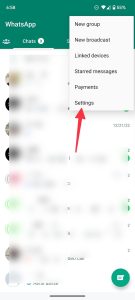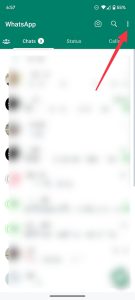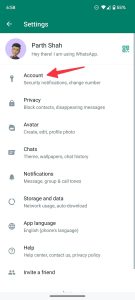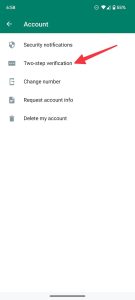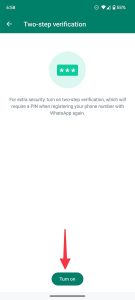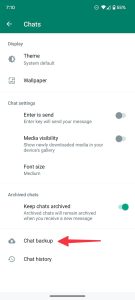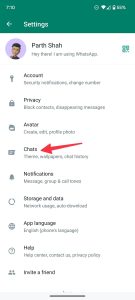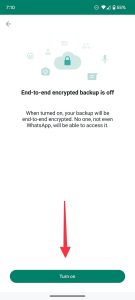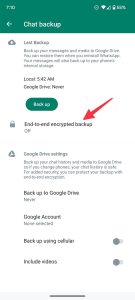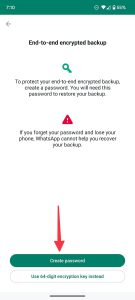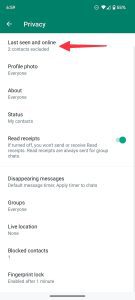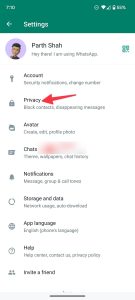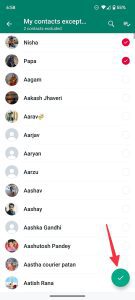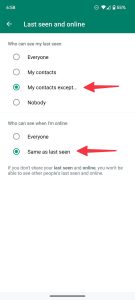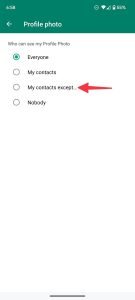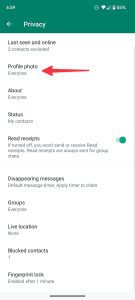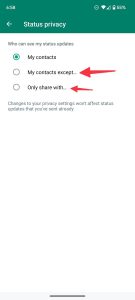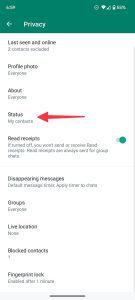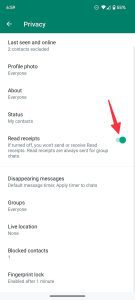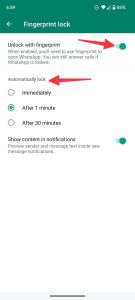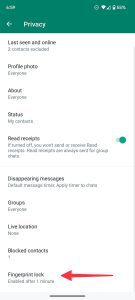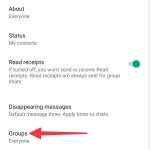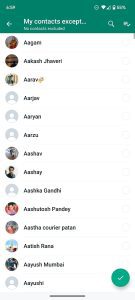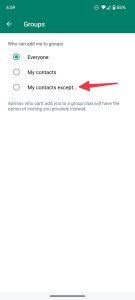واتساپ با تمرکز بر حفظ حریم خصوصی کاربران ،برای کمک به کاربران در برقراری ارتباط با دوستان و خانواده، در نهایت به یک پلتفرم اجتماعی همهجانبه شامل ویژگیهایی مانند استوریها، communities، آواتارها، انتشار نسخه تجاری، تماسهای گروهی و پرداختها تبدیل شد.
به گزارش تکناک، این شرکت متعلق به فیس بوک همچنین برای محافظت از حساب کاربر در برابر نفوذ افراد کنجکاو، ویژگیهای حفظ حریم خصوصی خود را بهبود بخشیده است.
در این گزارش به بهترین ویژگی های حریم خصوصی واتساپ اشاره شدهاست. در واتساپ امکان تماس با هرمخاطب با داشتن شماره تلفن وی ممکن است. با وجود عدم امکان جلوگیری از برقراری تماس افراد یا مشاغل ناشناس با کاربران در واتساپ ، امکان محافظت از اطلاعات شخصی با ترفندهایی مناسب وجود دارد. این ویژگیهای حفظ حریم خصوصی هم در آیفونها و هم در گوشیهای اندروید موجود است.
- فعالسازی تأیید دو مرحله ای
مشابه پلتفرمهای اجتماعی بزرگ مانند فیسبوک، توییتر و لینکدین، واتساپ نیز از تایید دو مرحلهای برای افزودن یک لایه امنیتی اضافی به حساب کاربر پشتیبانی میکند. نحوه فعال کردن تأیید دو مرحله ای در واتساپ :
- برنامه واتساپ را باز کنید.
- روی منوی سه نقطه در گوشه بالا سمت راست بزنید.
- Settings را باز کنید.
- گزینه Account را انتخاب کنید.
- روی Two-step verification بزنید.
- گزینه Turn on را انتخاب و یک پین شش رقمی وارد کنید. در این مرحله همچنین میتوان یک آدرس ایمیل برای تنظیم مجدد پین وارد کرد. برای تکمیل فرآیند دستورالعمل های برنامه را دنبال کنید.
در این مرحله ذخیره پین واتساپ در برنامه مدیریت رمز عبور دلخواه توصیه میشود. از این پس، واتساپ برای راهاندازی مجدد آن شماره تلفن در این پلتفرم در هر دستگاهی به این پین نیاز خواهد داشت.
- رمزگذاری سراسری پشتیبانگیری
با وجود فعال بودن رمزگذاری سراسری واتساپ برای پیامهای شخصی، این ویژگی برای پشتیبانگیری غیرفعال است. در صورت فعال نمودن رمزگذاری سراسری برای پشتیبانگیری، هیچکس (حتی واتساپ) نمیتواند به آن دسترسی داشته باشد.
- در واتساپ Settings را باز کنید (مراحل بالا را بررسی کنید).
- Chats را انتخاب کنید.
- گزینه Chat backup را باز کنید.
- روی End-to-end Encrypted Backup بزنید و آن را فعال کنید.
- یک رمز عبور برای آن ایجاد کنید. برای بازیابی نسخه پشتیبان خود به این رمز عبور نیاز خواهید داشت.
در صورت فراموشی رمز عبور یا گم کردن تلفن همراه، واتساپ توانایی بازیابی نسخه پشتیبان را نخواهد داشت. اما از طرف دیگر، میتوان یک کلید رمز 64 رقمی ایجاد و آن را در مکانی امن ذخیره کرد.
- مخفی کردن وضعیت last seen و آنلاین بودن کاربر
امکان پنهان کردن وضعیت last seen و آنلاین در واتساپ وجود دارد و آن را می توان از همه، یا تنها از مخاطبان خاص پنهان کرد.
- در واتساپ Settings را باز کنید (مراحل بالا را بررسی کنید).
- وارد گزینه Privacy شوید.
- گزینه Last seen and online را در منوی Who can see my personal info انتخاب کنید.
- روی My contacts except بزنید و مخاطبین غیرمجاز برای مشاهده وضعیت خود را انتخاب کنید. همچنین می توان با انتخاب Nobody آن را از همه پنهان کنید.
- گزینه Same as last seen در قسمت Who can see when I’m online را انتخاب کنید.
اگر وضعیت last seen و آنلاین خود از مخاطبین پنهان کنید، شما نیز قادر به مشاهده وضعیت آنها نخواهید بود.
- مخفی کردن عکس نمایه خود از مخاطبین
در صورت عدم تمایل به نمایش عکس نمایه به برخی مخاطبان، می توان مراحل زیر را برای مخفی کردن آن دنبال کرد:
- منوی Privacy را در Settings باز کنید (مراحل بالا را بررسی کنید).
- گزینه Profile Photo را در منوی Who can see my personal info انتخاب کنید.
- روی My contacts except بزنید و مخاطبین را از منوی آن انتخاب کنید.
۵. مخفی کردن Status خود از مخاطبین خاص
به طور پیش فرض، استوریهای کاربران برای همه مخاطبین قابل مشاهده است. حال میتوان آنها را از مخاطبین خاص از منوی Privacy پنهان کرد.
- در Settings به Privacy بروید (به مراحل بالا مراجعه کنید).
- Status را باز کنید.
- روی My contacts except بزنید و مخاطبین مورد نظر برای مخفی کردن Status خود را انتخاب کنید.
- همچنین امکان تنظیم اشتراک فقط با مخاطبین موردنظر با انتخاب Only share with وجود دارد.
۶. غیرفعال کردن رسید مشاهده
هنگام خواندن پیامهای دریافت شده، واتساپ با تیکهای آبی رنگ به ارسال کننده آن را اعلام میکند. میتوان رسید مشاهده را غیرفعال و پیامهای جدید را بدون اطلاع ارسال کننده مشاهده کرد. بدین منظور:
- Privacy را در Settings باز کنید (مراحل بالا را بررسی کنید).
- کلید Read receipts را غیرفعال کنید.
7-فعال سازی حفاظت بیومتریک
واتساپ به کاربر امکان محافطت از برنامه با استفاده از حسگرهای بیومتریک دستگاه را میدهد. هنگام فعالسازی این گزینه از منوی Privacy ، باید از اثر انگشت (در اندروید) یا Face ID (در آیفون) برای دسترسی به پیام ها استفاده کنید.
- در Settings به Privacy بروید (به مراحل بالا مراجعه کنید).
- گزینه Fingerprint lock را انتخاب کنید.
- گزینه Unlock with fingerprint را از منوی زیر آن فعال کنید.
- می توان زمان قفل آن را روی Immediately ، After 1 minute یا After 30 minutes تنظیم کرد.
8-عدم امکان افزودن شما به گروه های واتساپ توسط دیگران
آیا از اضافه شدن به گروه های مزاحم خانوادگی یا کاری خسته شده اید؟ برای جلوگیری از آن مراحل زیر را دنبال کنید:
- Privacy را در Settings باز کنید (مراحل بالا را بررسی کنید).
- گزینه Groups را انتخاب کنید.
- روی My contacts except بزنید و مخاطبین غیر مجاز برای افزودن شما به گروهها را انتخاب کنید
حال، مخاطبین انتخاب شده دیگر امکان اضافه کردن شما به هیچ گروهی از واتساپ را نخواهند داشت.
9-گزارش و بلاک مخاطبین مزاحم در واتساپ
با محبوبیت روزافزون واتساپ میان کاربران، این برنامه به مکان ترجیحی فرستندگان هرزنامه تبدیل شده است. برای بلاک، گزارش و حذف هرزنامه در واتساپ پست اختصاصی آن را بررسی کنید.
چشمان کنجکاو را از واتساپ خود دور نگه دارید
تجربه ایدهآل کاربر در واتساپ به اندروید یا iOS محدود نمیشود. با برنامه بومی ویندوز و macOS، می توان از نسخه دسکتاپ واتساپ نیز استفاده کرد.